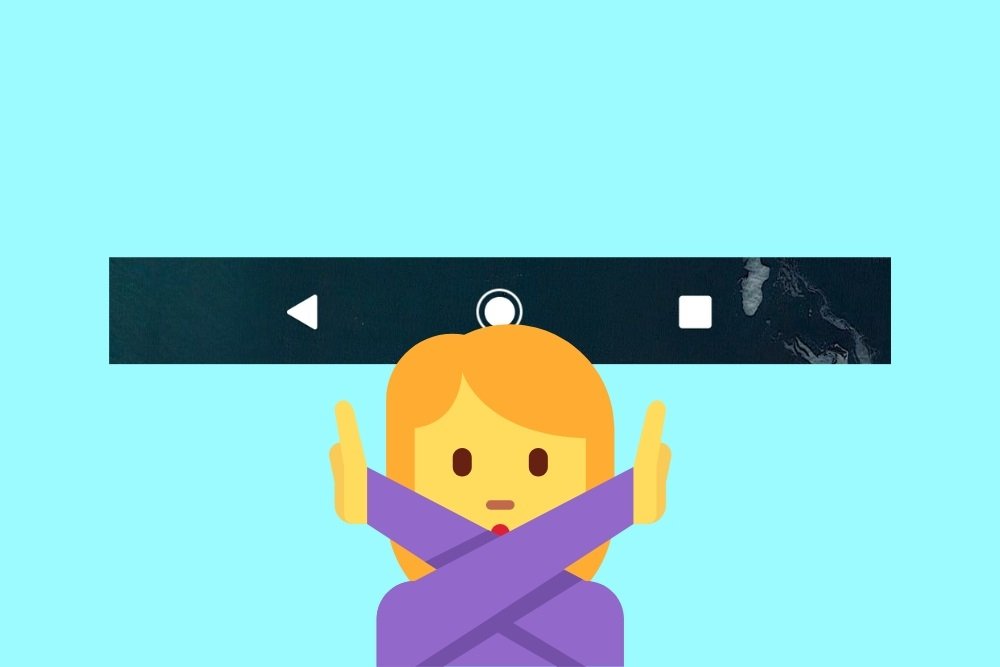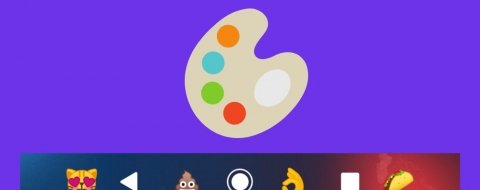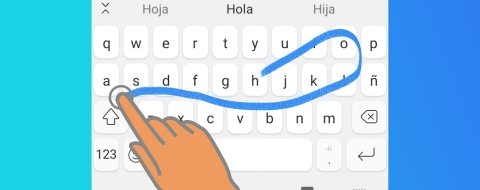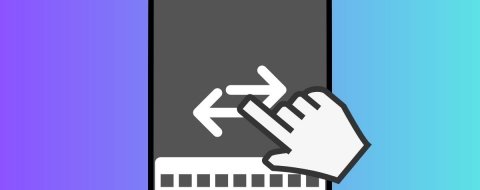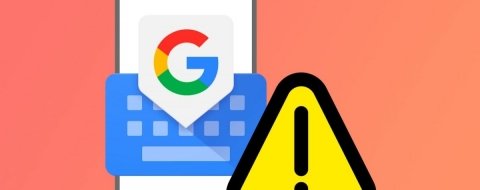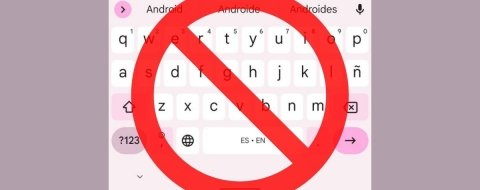La barra de navegación en Android es un elemento básico de interacción entre el usuario y el dispositivo. Gracias a sus diferentes botones, puedes deshacer la última acción y regresar hacia atrás, ver tus aplicaciones recientes, abrir el asistente de voz o volver a la pantalla de inicio. La barra de navegación ha estado presente desde el nacimiento de Android, representada mediante botones físicos o botones virtuales dentro de la pantalla. Evidentemente, esta última casuística implica perder espacio útil de visualización en el panel y dedicarle una zona de forma exclusiva. ¿Existe alguna forma de hacer desaparecer la barra de navegación? Te lo contamos.
Ocultar la barra de navegación activando el sistema de gestos
Si dispones de un terminal con Android 10 o superior, tienes a tu disposición, de forma nativa, un sistema de gestos que reemplaza a la barra de navegación y la hace desaparecer. Para activarlo, tan solo debes dirigirte a la los ajustes del terminal.
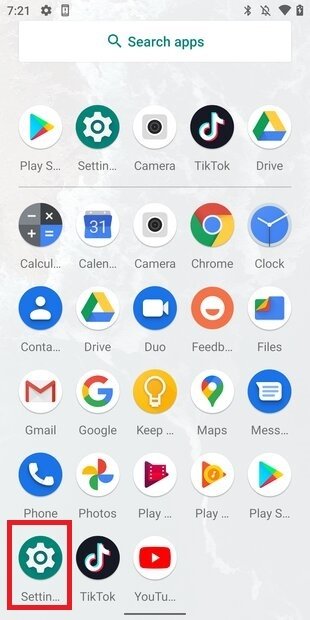 Abrir aplicación de ajustes
Abrir aplicación de ajustes
Seguidamente, muévete por la lista de ajustes hasta llegar al final. Toca en System para continuar.
 Ajustes del sistema
Ajustes del sistema
Pulsa en la sección Gestures.
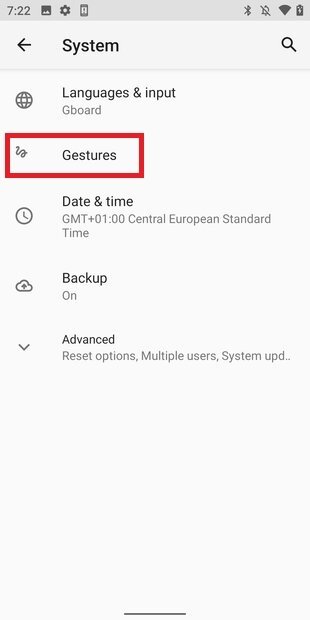 Ajustes de gestos
Ajustes de gestos
Por último, abre System navigation para personalizar el comportamiento del sistema de navegación de Android.
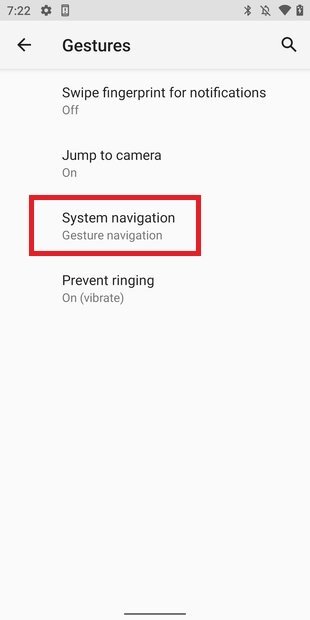 Ajustes del sistema de navegación
Ajustes del sistema de navegación
Selecciona la primera opción, Gesture navigation. La barra de navegación desaparecerá y dará paso a una diminuta línea horizontal superpuesta sobre el contenido. Esta sirve como guía para realizar los gestos.
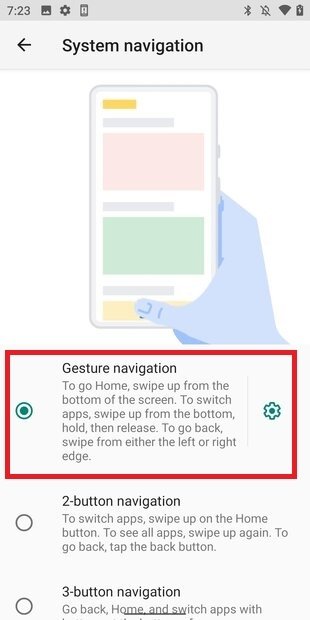 Habilitar sistema de gestos
Habilitar sistema de gestos
En la siguiente imagen puedes apreciar la diferencia entre la barra de navegación tradicional y el sistema de gestos nativo disponible en Android 10.
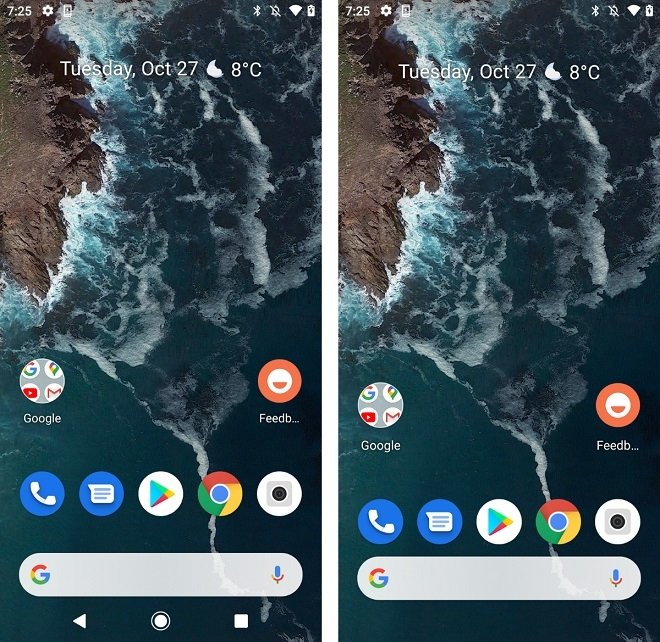 Gestos a pantalla completa activados
Gestos a pantalla completa activados
A partir de ese momento, para regresar al inicio, es necesario deslizar desde la parte inferior de la pantalla hacia la parte superior. El gesto debe ser rápido y decisivo. Si haces exactamente lo mismo, pero te detienes en el centro de la pantalla, activarás la vista de aplicaciones recientes.
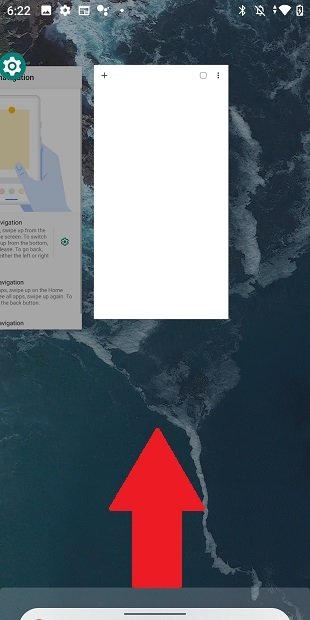 Multiarea e inicio
Multiarea e inicio
Si lo que quieres es volver a atrás, desliza desde cualquiera de los dos bordes laterales de la pantalla.
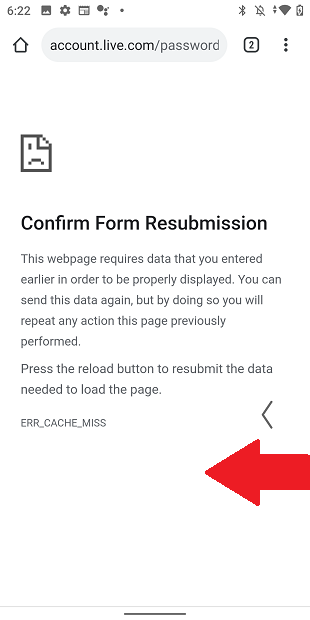 Gesto de ir hacia atrás
Gesto de ir hacia atrás
Recuerda que, dependiendo de la marca de tu dispositivo, la activación de los gestos puede estar ubicada dentro de los ajustes de pantalla y no del sistema. Esto es así, por ejemplo, en dispositivos Samsung y Xiaomi.
Debemos advertirte que el uso de los gestos, pese a ser una función integrada de forma oficial en el sistema, puede implicar incompatibilidades con ciertas aplicaciones. El principal problema que presenta este método de navegación es el conflicto entre el menú lateral izquierdo y el gesto para volver hacia atrás. La solución pasa por tocar sobre las tres líneas horizontales para abrirlo, en vez de deslizar desde el borde lateral de la pantalla. Poco a poco, los desarrolladores se han puesto manos a la obra y han eliminado el menú lateral, ubicando sus diferentes funciones en otros puntos de la interfaz.
Por último, si cuentas con un versión inferior a Android 10, no podrás hacer desaparecer de una forma tan sencilla la barra de navegación. Es cierto que existen algunos métodos que implican usar la conexión ADB y que la eliminan de la pantalla. No obstante, en esos casos, la barra se esfuma por completo y, con ella, todas sus funciones, sin ofrecer una alternativa solvente como los gestos. Lamentablemente, si tu terminal se ha quedado anclado en Android 9 o una versión anterior, no te queda otra que entenderte con la barra de navegación.